Un guide pas à pas pour créer un GIF à partir d'une vidéo
Voir des GIF sur différents sites et plateformes de médias sociaux n’est pas nouveau. Il est souvent utilisé pour envoyer le message souhaité en choisissant un GIF qui correspond à vos sentiments et à votre situation. Cela vous aidera à exprimer clairement vos sentiments et vos émotions et à partager des ondes positives avec quelqu'un.
Cet article fournira des informations sur comment convertir une vidéo en GIF et présentez des outils associés à des étapes pédagogiques pour répondre à votre désir.
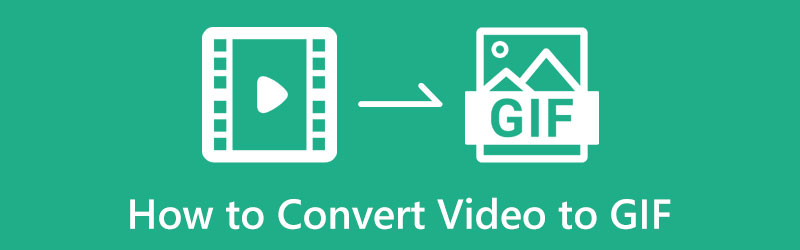
- LISTE DES GUIDES
- Partie 1. Pourquoi vous devez convertir une vidéo en GIF
- Partie 2. Comment créer un GIF à partir d'une vidéo
- Partie 3. Puis-je convertir un GIF en vidéo
- Partie 4. FAQ sur la conversion de vidéo en GIF
Partie 1. Pourquoi vous devez convertir une vidéo en GIF
Nous avons des vidéos existantes qui sont trop longues et dont la taille de fichier est plus grande. Une fois que vous avez téléchargé votre fichier vidéo sur des sites de réseaux sociaux, le téléchargement prendra du temps et vous ne savez pas si vos spectateurs regarderont entièrement votre clip vidéo. Il serait préférable d'utiliser un format de fichier GIF dont la lecture et le téléchargement ne prendront que quelques secondes. De plus, vous pouvez avoir un extrait d'une vidéo spécifique sur lequel vous souhaitez créer un GIF. Cela peut provenir d'un YouTube, d'un film ou d'une vidéo de jeu. Pour exécuter cela, vous avez besoin d'un outil de conversion pour convertir votre vidéo en GIF. Avec cela, vous pouvez télécharger et transmettre votre message dans un format de fichier plus court qui ne prendra que quelques secondes à regarder.
Partie 2. Comment créer un GIF à partir d'une vidéo
1. Convertisseur vidéo ArkThinker ultime
ArkThinker Convertisseur Vidéo Ultime est un excellent programme doté de puissants outils et fonctionnalités d’édition. Il s'agit d'un programme simple, car il possède une interface utilisateur débutant facile à maîtriser. Ce programme possède de nombreuses fonctionnalités, telles qu'un convertisseur, un MV, un créateur de collages et des outils pour créer et éditer des vidéos, des GIF et bien d'autres. Comme mentionné, ce programme dispose d'un créateur de GIF intégré qui vous permet de créer des GIF à partir de photos ou de vidéos. Vous pouvez également modifier les effets de base, tels que le contraste, la saturation, la luminosité et la teinte, et appliquer un filtre qui convient le mieux à votre projet. Pour apprendre à créer un gif à partir d’une vidéo, fiez-vous aux étapes fournies.
Télécharger et installer
Pour avoir un accès complet, téléchargez-le et installez-le depuis le site officiel. Après le processus d'installation, lancez le programme pour commencer. Depuis l'interface principale du programme, passez à la Boîte à outils Tabulez et recherchez Créateur de GIF à partir de la liste des outils appliqués.
Vidéo en GIF
Depuis votre écran, vous verrez Vidéo en GIF et Photo vers GIF, cliquez sur Vidéo vers GIF et il vous dirigera vers votre dossier. À partir de là, choisissez une vidéo que vous souhaitez générer au format GIF. Après cela, votre clip vidéo sera placé sur l'écran d'aperçu. Sous l'écran d'aperçu, cliquez sur le bouton Couper bouton, et une autre fenêtre apparaîtra sur votre écran.
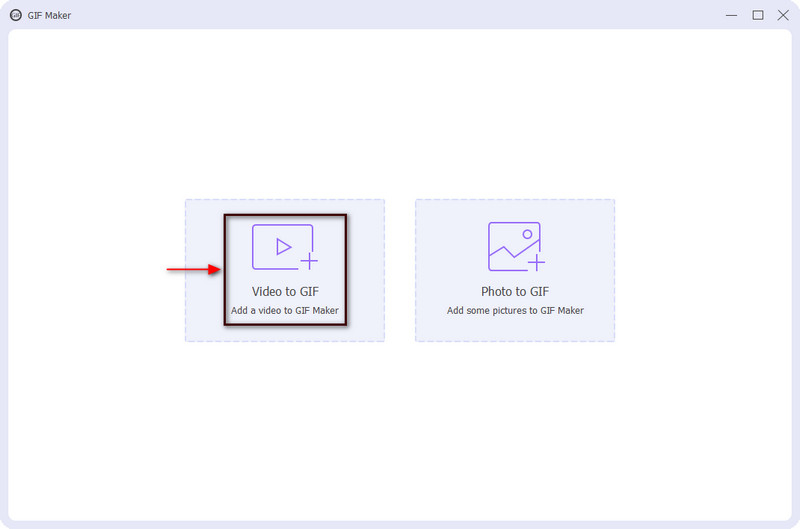
Découpez votre clip vidéo
Pour raccourcir votre clip vidéo, passez à la chronologie, coupez le point de début ou de fin en déplaçant simplement les curseurs et conservez les parties que vous souhaitez créer un GIF. Vous pouvez également définir la durée de début et de fin pour couper des parties de votre vidéo.
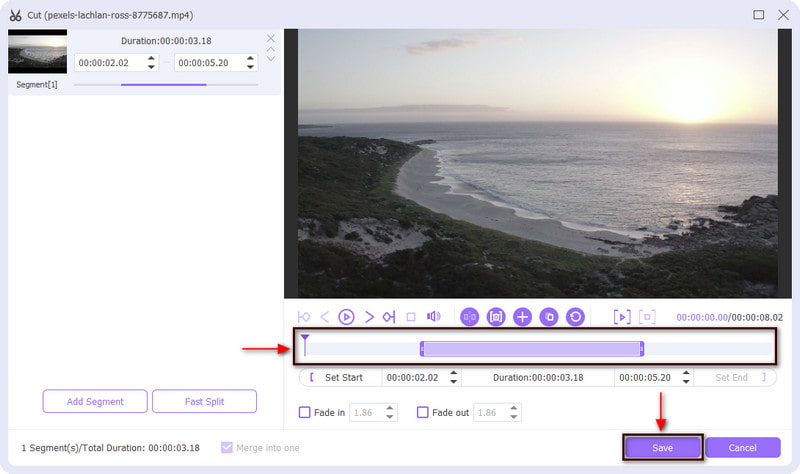
Enregistrez votre GIF
Une fois terminé, cliquez sur le Sauvegarder pour enregistrer les modifications que vous avez apportées à votre clip vidéo, ce qui vous ramènera à l'interface principale. À partir de là, vous modifiez la taille de sortie et la fréquence d’images de votre clip vidéo. Enfin, cliquez sur le Générer un GIF bouton pour transformer votre vidéo en GIF avec succès.
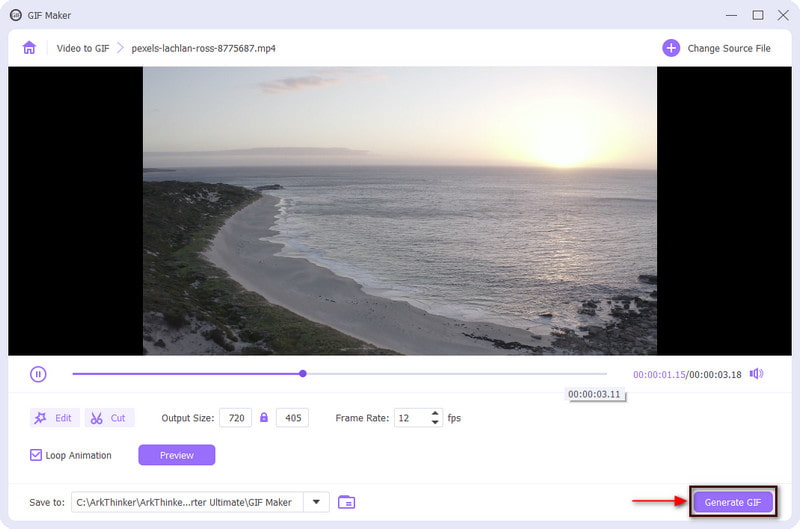
2. Photoshop
Si vous recherchez un autre programme auquel vous pouvez accéder hors ligne, comptez sur Photoshop. Photoshop est un programme connu destiné aux photographes expérimentés ou professionnels et logiciel de montage vidéo utilise parfaitement. Il peut modifier des images, ajouter et supprimer des parties inutiles de votre arrière-plan, redimensionner des images pour les plateformes de médias sociaux, recadrer et redresser des images et avoir des effets spéciaux. De plus, vous pouvez utiliser ce programme pour convertir des vidéos en GIF. Si vous préférez utiliser cette application, découvrez comment transformer une vidéo en GIF.
Si vous n'avez pas téléchargé et installé l'application, vous pouvez en obtenir une copie à partir de toutes les sources de fichiers que vous pouvez voir en ligne. Après cela, terminez le processus d'installation et ouvrez le programme pour démarrer le processus.
Sur l'interface principale du programme, dans la barre de menu supérieure, cliquez sur le bouton Déposer bouton, puis Ouvrir, et choisissez une vidéo dans votre dossier. Sinon, vous pouvez facilement cliquer sur les touches de raccourci CTRL + O pour ouvrir le dossier de votre bureau. Après cela, votre vidéo sera ajoutée à l'écran.
Ensuite, passez à la Déposer bouton, déplacez votre curseur sur le Exporter bouton et choisissez de Enregistrer pour le Web. Une fois cela fait, une boîte de dialogue apparaîtra sur votre écran et choisissez GIF comme format de fichier de sortie dans le menu déroulant sous le Préréglage bouton. En outre, vous pouvez également modifier les autres options, telles que la couleur, les tramages, le cache, l'accrochage et la perte.
Une fois terminé, cliquez sur le Sauvegarder en bas à gauche de votre écran et sélectionnez le dossier dans lequel vous souhaitez placer votre GIF.
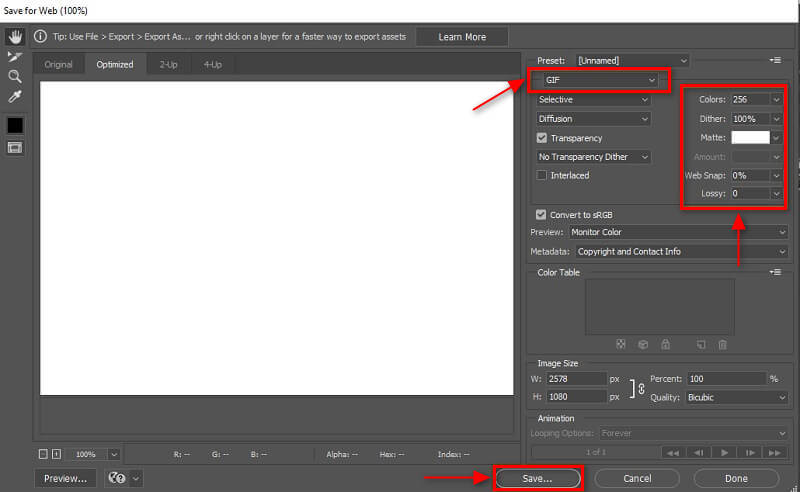
3. Raccourci
Le raccourci est accessible aux utilisateurs iOS et vous permet d'automatiser une série d'actions afin que vous puissiez les utiliser facilement en appuyant simplement sur une icône de raccourci ou en utilisant Siri. Cette application vous permet de créer facilement des GIF à l'aide de votre téléphone sans avoir besoin d'une application tierce. Si vous souhaitez créer une vidéo au format GIF sur iPhone, suivez les étapes ci-dessous.
À l'aide de votre iPhone, exécutez l'application Raccourcis, passez à l'étape Galerie dans la partie inférieure de votre écran et recherchez Créer un GIF. Après cela, cliquez sur le (+) pour l'ajouter à vos raccourcis.
Une fois votre Make GIF ajouté à la liste des raccourcis, cliquez dessus et il vous mènera à votre bibliothèque. À partir de là, choisissez une vidéo que vous souhaitez transformer en GIF et téléchargez-la.
Une fois votre clip vidéo ajouté, conservez les parties dont vous avez besoin et supprimez celles inutiles à l'aide des curseurs.
Lorsque vous avez terminé, cliquez sur le Sauvegarder bouton, et les parties sélectionnées que vous conservez seront converties, se transformant en GIF. Après cela, appuyez sur Fait lorsque l'opération de conversion est terminée.
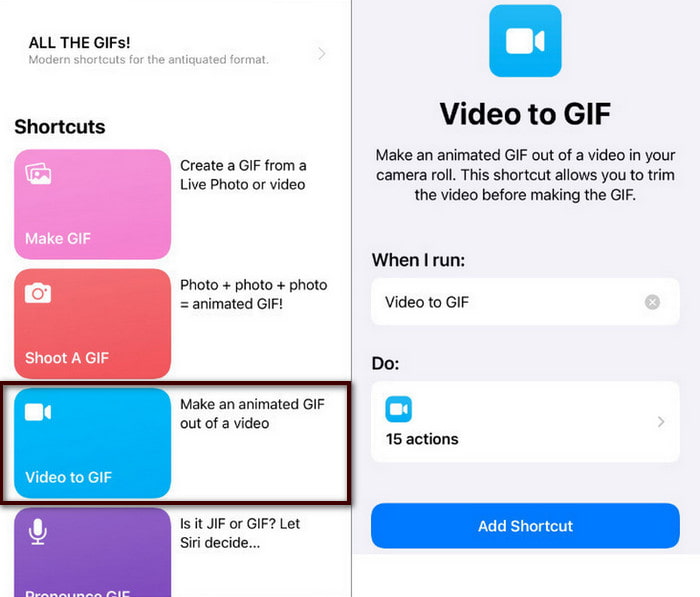
4. EZGIF
EZGIF est une plate-forme d'édition basée sur un navigateur à laquelle vous pouvez accéder en ligne. Il ne vous oblige pas à vous connecter à votre compte et son utilisation est uniquement gratuite. Il fonctionne principalement comme créateur de GIF et comme éditeur. Cet outil Web possède une interface simple, donc que vous soyez un éditeur débutant ou professionnel, vous pouvez rapidement le maîtriser. Cet outil Web peut convertir MP4 en GIF, WebM en GIF, MOV en GIF, FLV en GIF et AVI en GIF. Cet outil en ligne ne prend que quelques étapes pour convertir une vidéo en GIF. Pour commencer à convertir votre vidéo en GIF, suivez les étapes fournies.
Visitez le site officiel d'EZGIF. Sur l'interface principale, dans la barre de menu supérieure, cliquez sur l'icône Vidéo en GIF à côté de GIF Maker.
Vous verrez une section sur votre écran où vous pourrez télécharger votre vidéo. Cliquez sur le bouton Fichier choisi, qui vous mènera au dossier de votre bureau, et sélectionnez une vidéo que vous souhaitez convertir en GIF. Vous pouvez également coller l'URL de la vidéo si votre vidéo provient d'Internet. Après cela, cliquez sur le Télécharger une video! bouton situé dans la partie inférieure de la section de téléchargement.
Une fois la vidéo téléchargée, saisissez l'heure de début et l'heure de fin de votre projet. Après cela, il ne conservera que la position temporelle que vous avez définie. De plus, vous pouvez également modifier la taille, la fréquence d'images et la méthode de votre vidéo.
Une fois que vous avez terminé, cliquez sur le Convertir en GIF! bouton pour démarrer le processus d’opération de conversion pour transformer votre vidéo en GIF.
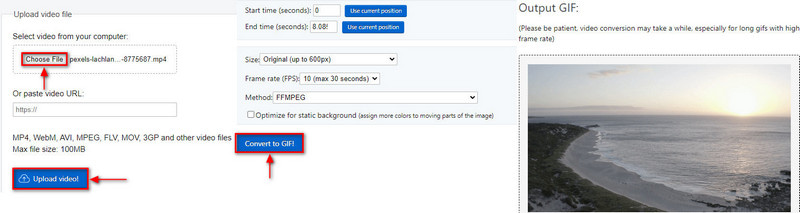
5. Studio GIF
Si vous préférez utiliser une application mobile pour créer des GIF à partir d'une vidéo, vous pouvez compter sur GIF Studio. Cette application est accessible aux utilisateurs de téléphones Android. Il est téléchargeable gratuitement sur votre Google Play Store. Cette application peut faire un GIF en utilisant un diaporama, des images, un appareil photo, un autocollant, un collage et une vidéo au format GIF. Il dispose d'une fonctionnalité intégrée qui vous permet de convertir le format vidéo au format GIF. Pour démarrer l’ensemble du processus, suivez les étapes ci-dessous.
Tout d’abord, téléchargez et installez l’application sur votre appareil Android depuis le Google Play Store. Après le processus d'installation, exécutez l'application mobile et assurez-vous d'accepter et d'accorder toutes les autorisations.
Appuyez sur les trois barres latérales en haut à gauche de votre écran. Dans la section Créer un GIF, sélectionnez le vidéo en GIF onglet, qui vous mènera automatiquement à la galerie de votre téléphone. Choisissez une vidéo que vous souhaitez convertir en GIF. Ensuite, une autre fenêtre apparaîtra où votre vidéo est placée et vous pourrez modifier l'image par seconde ou PFS du GIF.
Une fois que vous avez entré votre PFS préféré, cliquez sur le (✔) les changements. Après cela, votre GIF apparaîtra dans une autre fenêtre où vous pourrez modifier la largeur et la hauteur. Une fois terminé, cliquez sur le Sauvegarder bouton pour télécharger votre sortie.
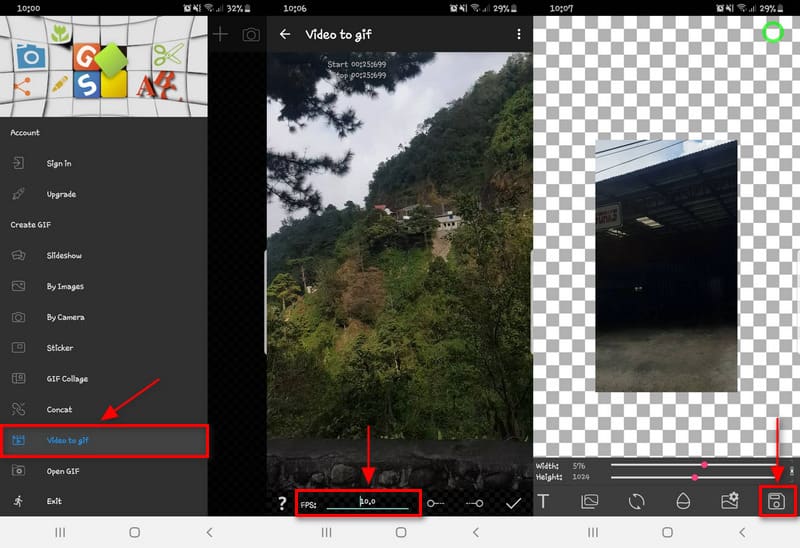
6. Ketchup rouge
Si vous avez vu une vidéo de Twitter que vous souhaitez convertir en GIF, c'est également possible. RedKetchup est un outil Web pouvant être utilisé en ligne. Il possède une interface simple où vous pouvez rapidement comprendre son utilisation. Cet outil en ligne vous permet de convertir un fichier vidéo en GIF et bien d'autres. Lorsque vous convertissez une vidéo au format GIF, vous pouvez augmenter la qualité du GIF généré. Pour créer une vidéo Twitter au format GIF, utilisez le guide présenté ci-dessous.
Avant toute chose, visitez le site officiel de RedKetchup. Vous trouverez de nombreux outils sur le site Web, mais faites défiler vers le bas, recherchez Twitter téléchargé et cliquez dessus.
Depuis votre écran, vous verrez Lien vers le tweet. À partir de cette option, collez un lien vidéo depuis votre Twitter et cliquez sur le bouton Twitter icône à côté pour le traiter.
Sous la section de téléchargement, vous verrez le Télécharger des médias section. Changez le format de sortie en GIF - GIF animé à partir du Télécharger la vidéo en tant que bouton.
Ensuite, passez à la Capturer des images vidéo , où vous pouvez saisir la durée et la fréquence d'images préférées de votre projet. Ensuite, cliquez sur le Capturer des images pour enregistrer le nombre d’images que vous souhaitez inclure dans votre GIF.
Une fois terminé, entrez le nom de votre fichier et cliquez sur le bouton Télécharger bouton pour enregistrer votre GIF.
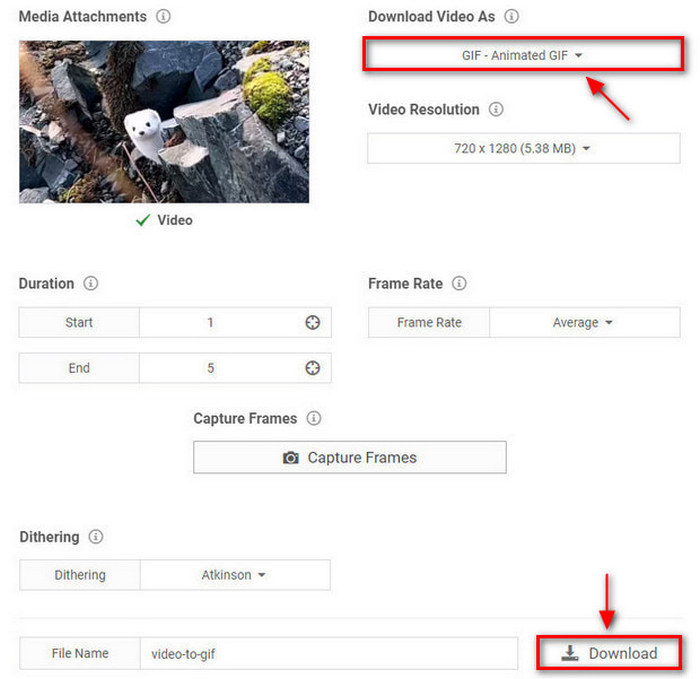
Partie 3. Puis-je convertir un GIF en vidéo
Si vous vous demandez s'il est possible de transformer un GIF en vidéo, la réponse est oui ! À l'aide d'une application de conversion, vous pouvez convertir votre fichier GIF au format vidéo. Cette partie présentera un outil de conversion GIF en vidéo auquel vous pouvez accéder en ligne. Pour vous familiariser avec l'outil en ligne, passez aux informations suivantes ci-dessous.
Convertio est un convertisseur de fichiers tout-en-un prenant en charge plus de 300 formats. Il s'agit d'un outil en ligne auquel vous pouvez accéder en ligne et qui ne nécessitera pas de téléchargement ni de connexion à votre compte. Cet outil Web peut convertir un GIF en vidéo, notamment au format MP4. Suivez les étapes présentées pour savoir comment transformer un GIF en vidéo.
Tout d’abord, visitez le site officiel de Convertio pour compléter l’accès à l’outil. Depuis votre écran, cliquez sur le Choisir des fichiers et choisissez un fichier GIF dans votre dossier.
Une fois votre fichier GIF placé à l'écran, cliquez sur le bouton dérouler menu et passez au menu Vidéo, alors MP4. Après cela, vous verrez un Prêt texte qui vous permet de convertir votre GIF au format vidéo.
Enfin, cliquez sur le Convertir pour démarrer l’opération de conversion et attendez qu’elle soit terminée. Après cela, appuyez sur le Télécharger bouton pour enregistrer votre vidéo dans votre dossier.
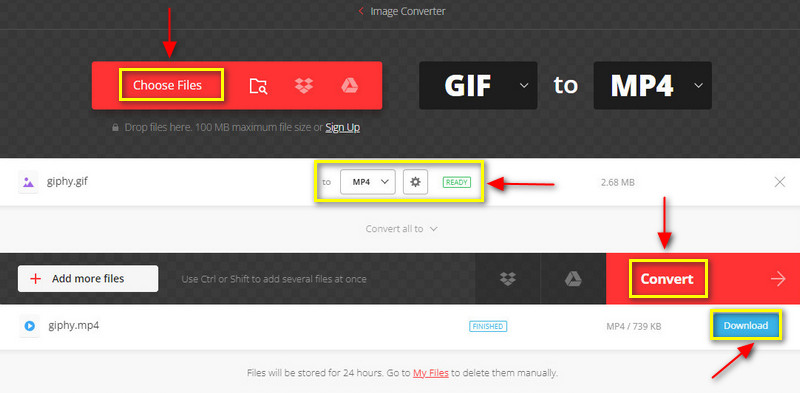
Partie 4. FAQ sur la conversion de vidéo en GIF
Les GIF sont-ils meilleurs que les vidéos ?
La vidéo se compose d’une série d’images animées et contient également du son. Cependant, le GIF n'a qu'une fréquence d'images inférieure à celle de la vidéo, ce qui signifie qu'il est plus fluide lors de sa lecture et qu'il a une meilleure qualité.
Quelle est la résolution maximale d’un GIF ?
La résolution maximale du GIF est de 720p, mais il est suggéré de conserver votre résolution à 480p. Parce que les médias apparaissent généralement sur des écrans courts et des fenêtres de messagerie plus courtes.
Pourquoi le GIF est-il plus lourd que le MP4 ?
Si un fichier GIF a une durée plus longue, cela signifie qu'il contient plus d'images. Si votre GIF ne dure que 2 secondes, il peut contenir 20 photos ou plus dans un seul fichier.
Conclusion
Vous pouvez utiliser les outils mentionnés pour convertir vidéo en GIF. À ce stade, vous pouvez désormais créer un GIF à partir de votre clip vidéo. Ce serait amusant de créer des GIF en utilisant le clip que vous obtenez de n'importe quelle vidéo que vous avez. Pour créer parfaitement un GIF, dépendez des outils et des étapes présentés.
Que pensez-vous de cette publication? Cliquez pour noter cet article.
Excellent
Notation: 4.9 / 5 (basé sur 246 voix)
Articles relatifs
- Convertir la vidéo
- Convertir MP4 en MP3 gratuitement en ligne – Outil simple de ArkThinker
- ArkThinker Convertisseur MOV en MP4 gratuit en ligne [Facile à utiliser]
- Découpeur vidéo de premier ordre disponible sur Windows, Mac, Android et iOS
- Comment créer un filtre Instagram à l'aide d'excellents outils
- Directives simples sur la façon de découper une vidéo sur Snapchat
- Les moyens les plus simples de raccourcir une vidéo sur différents appareils
- 3 façons d'ajouter du texte à une vidéo à l'aide d'outils en ligne et hors ligne
- Méthodes pour ajouter un filigrane au GIF et supprimer le filigrane sur GIF
- Comment créer un filtre Instagram à l'aide d'excellents outils
- Des moyens simples pour ajouter une photo dans une vidéo en ligne et hors ligne



